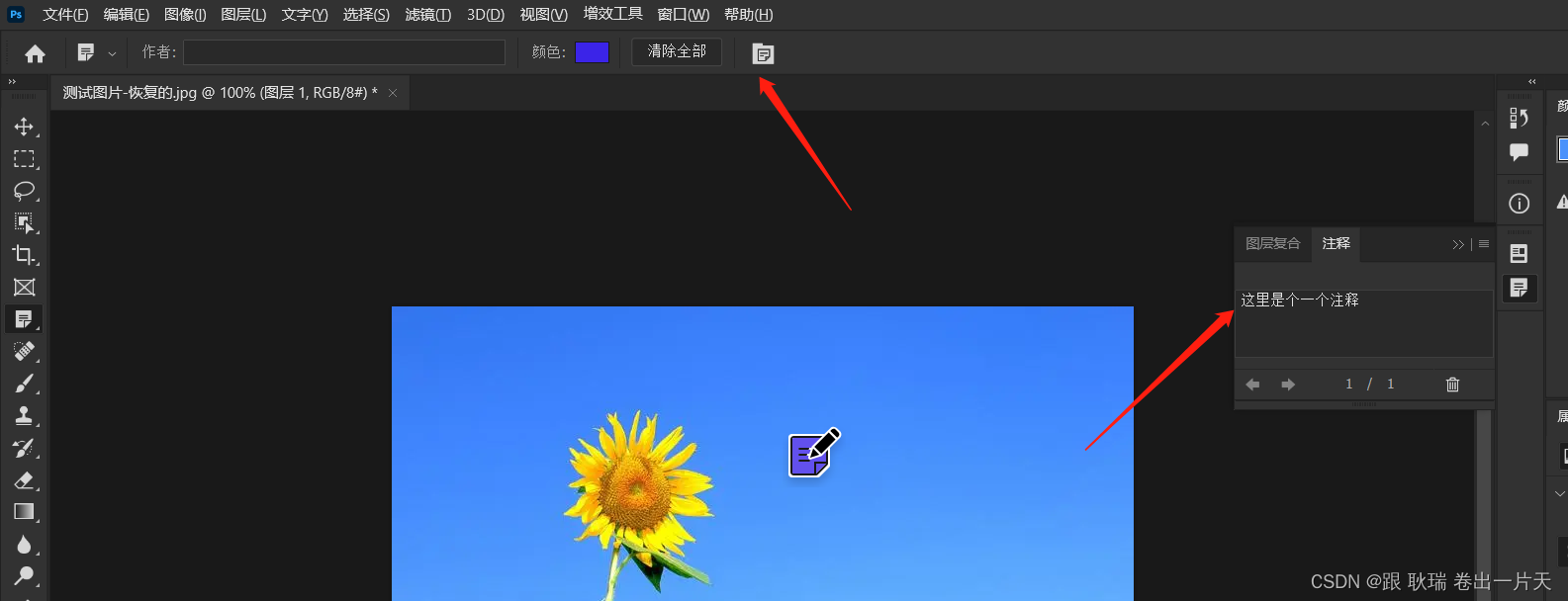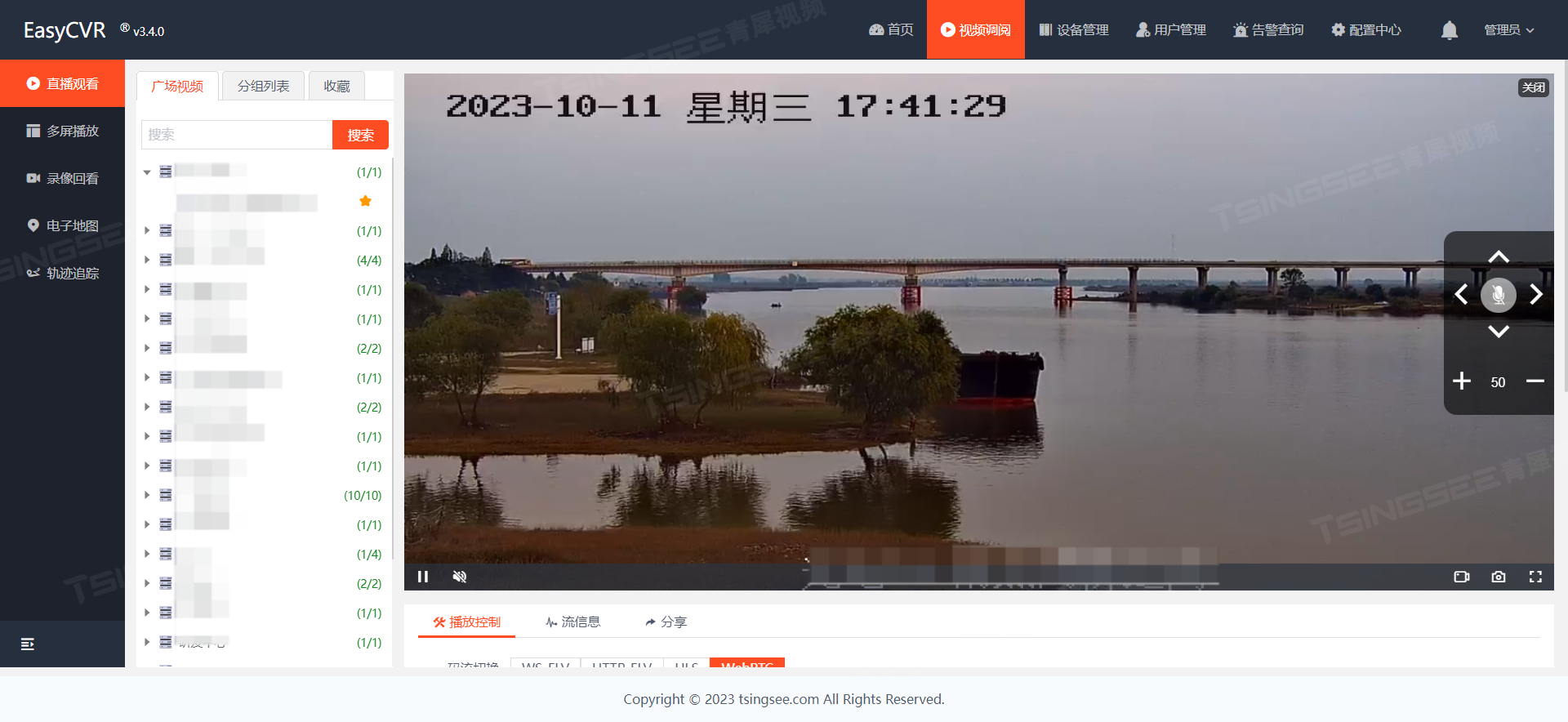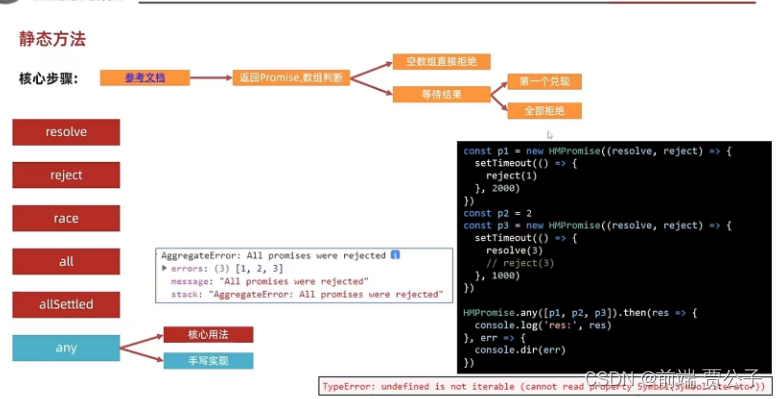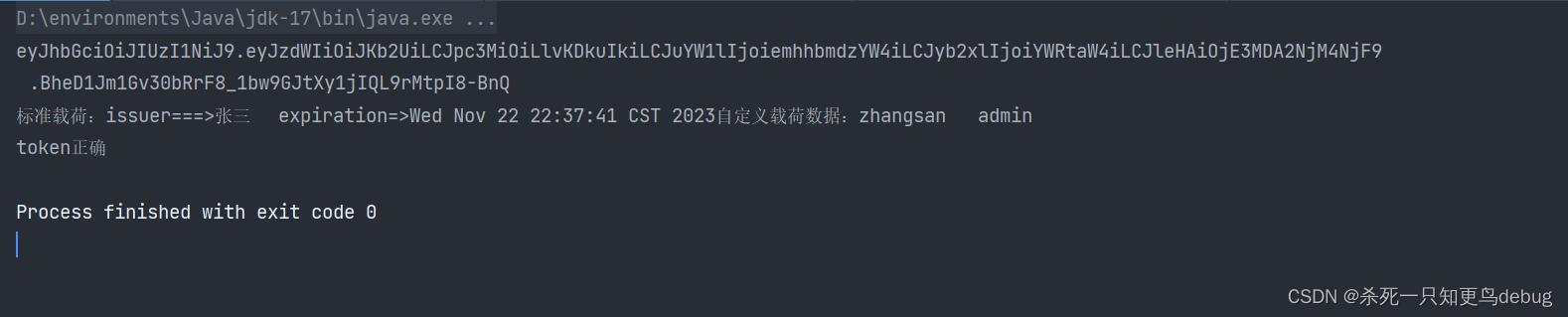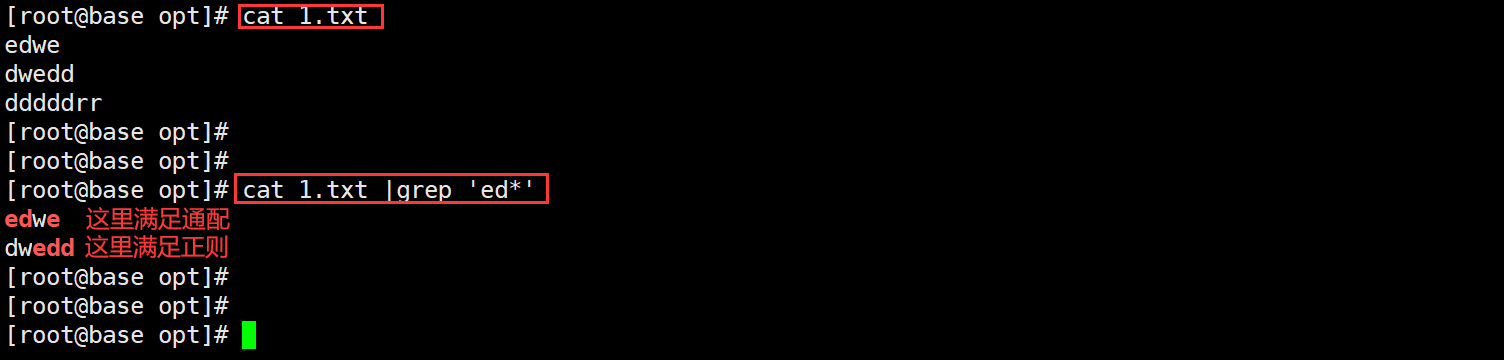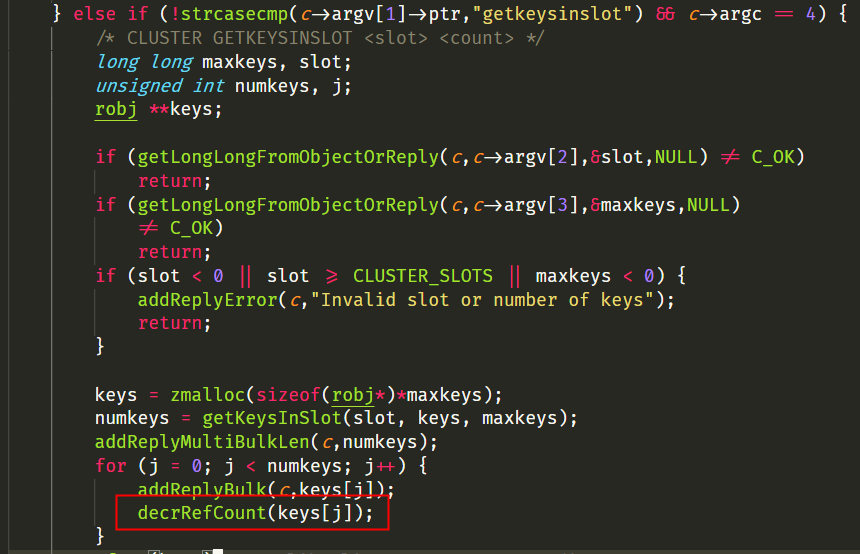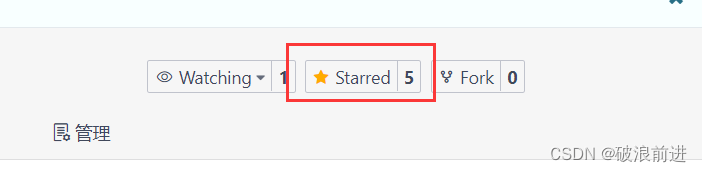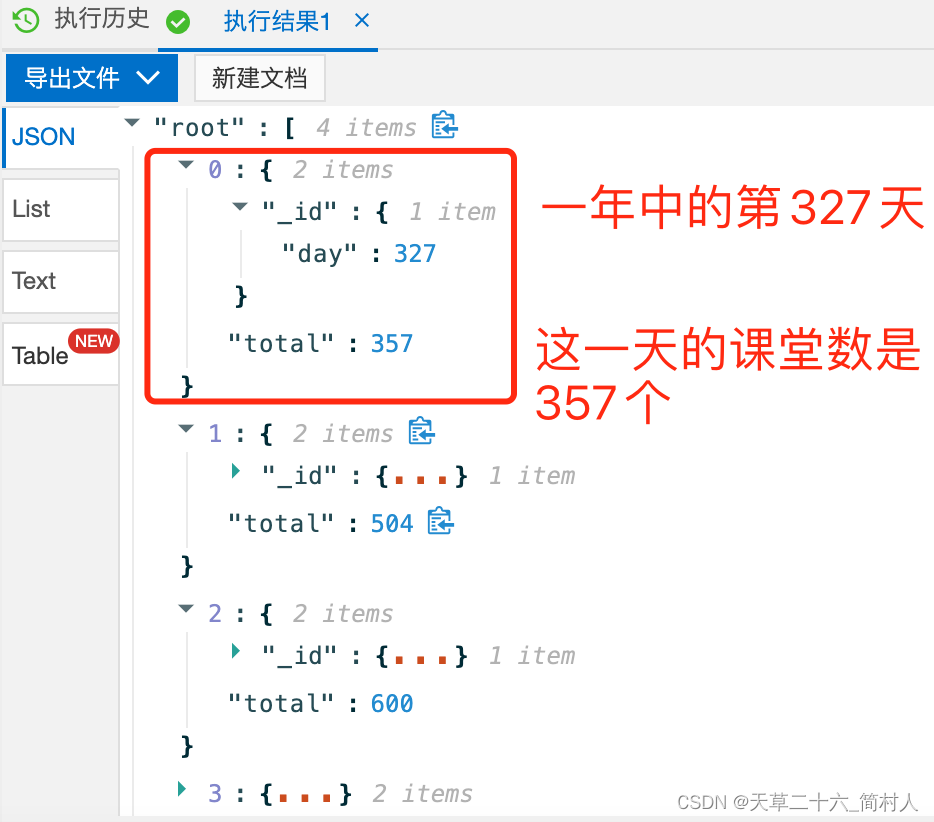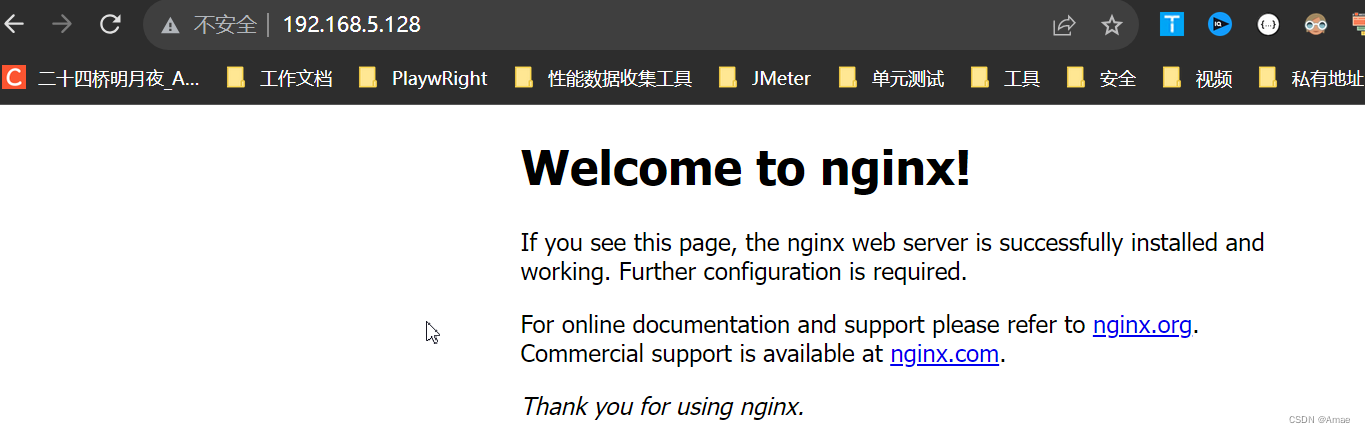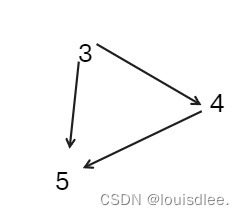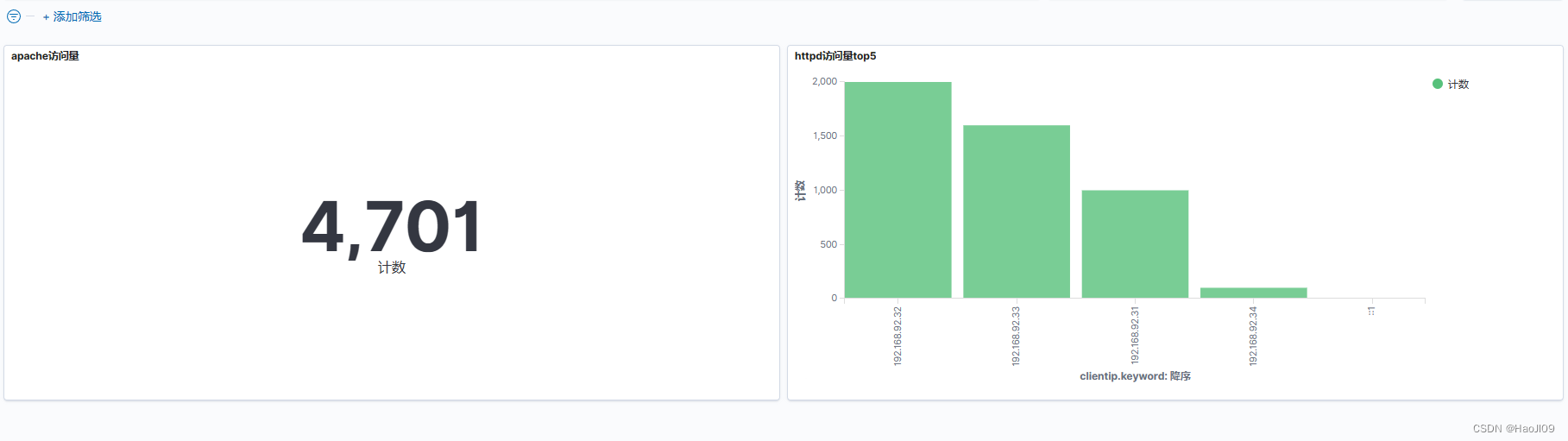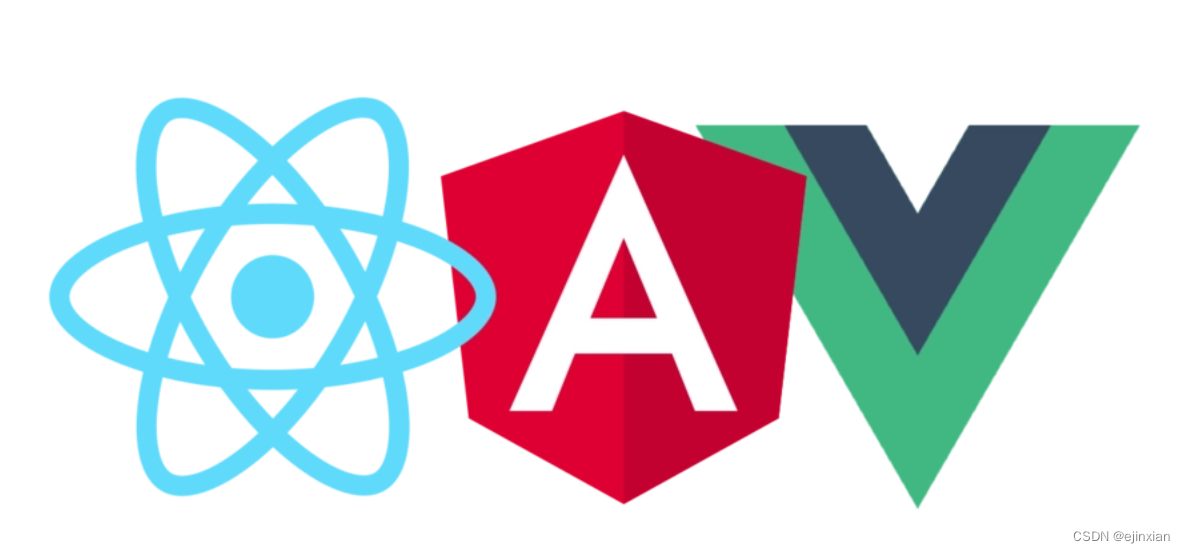好 上文PS 颜色取样器&标尺工具 基本使用讲解中 我们讲了 颜色取样器和标尺工具的基本用法
下面我们来看一下 注释工具
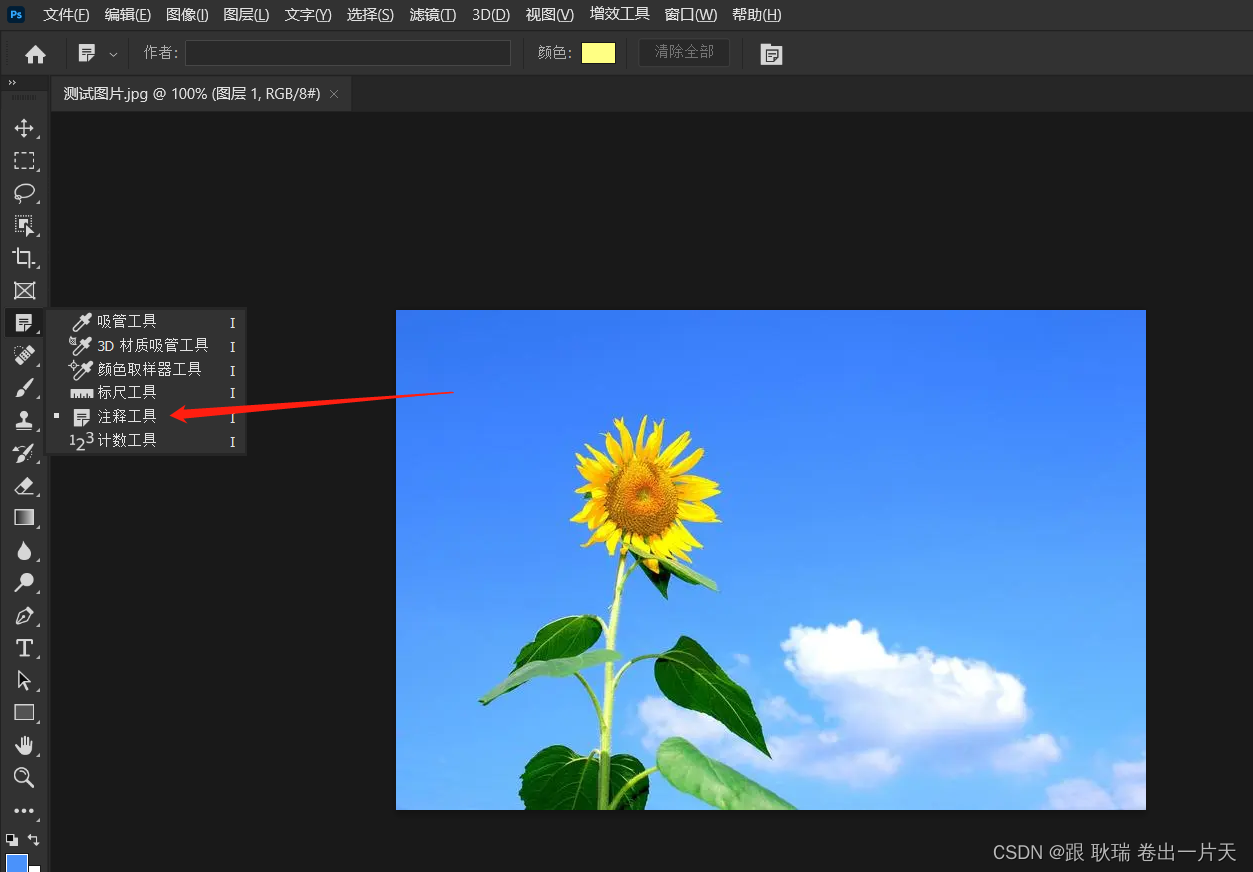
这个 主要是后面 比较大的作品 可能不是我们一个人取设计 团队作图 就需要用到它
选择 注释工具 后 我们随便点击图像任何一个位置 右侧就会出现一个输入文本框
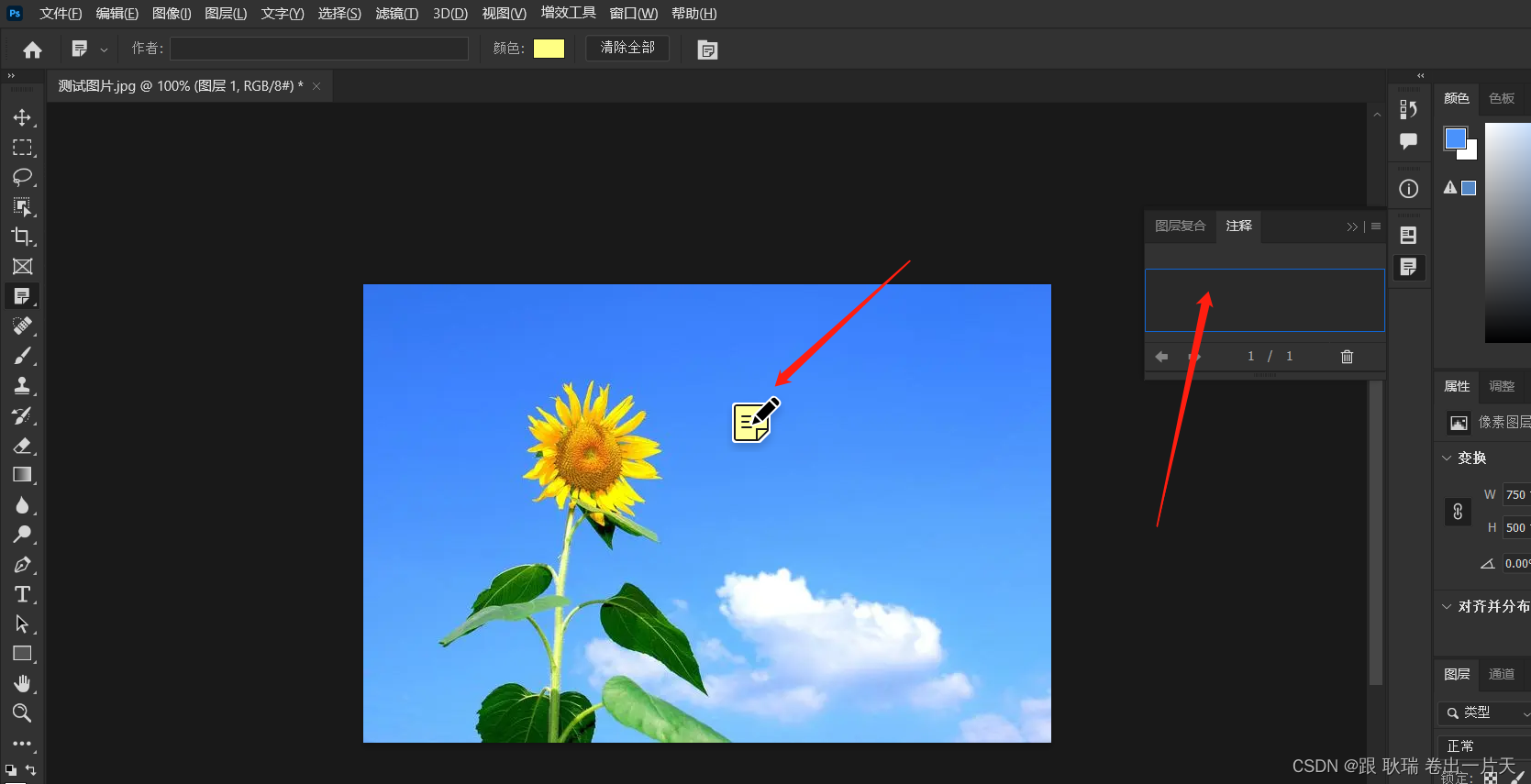
这里 我们在输入库 输入对应内容 然后点击注释 就OK了
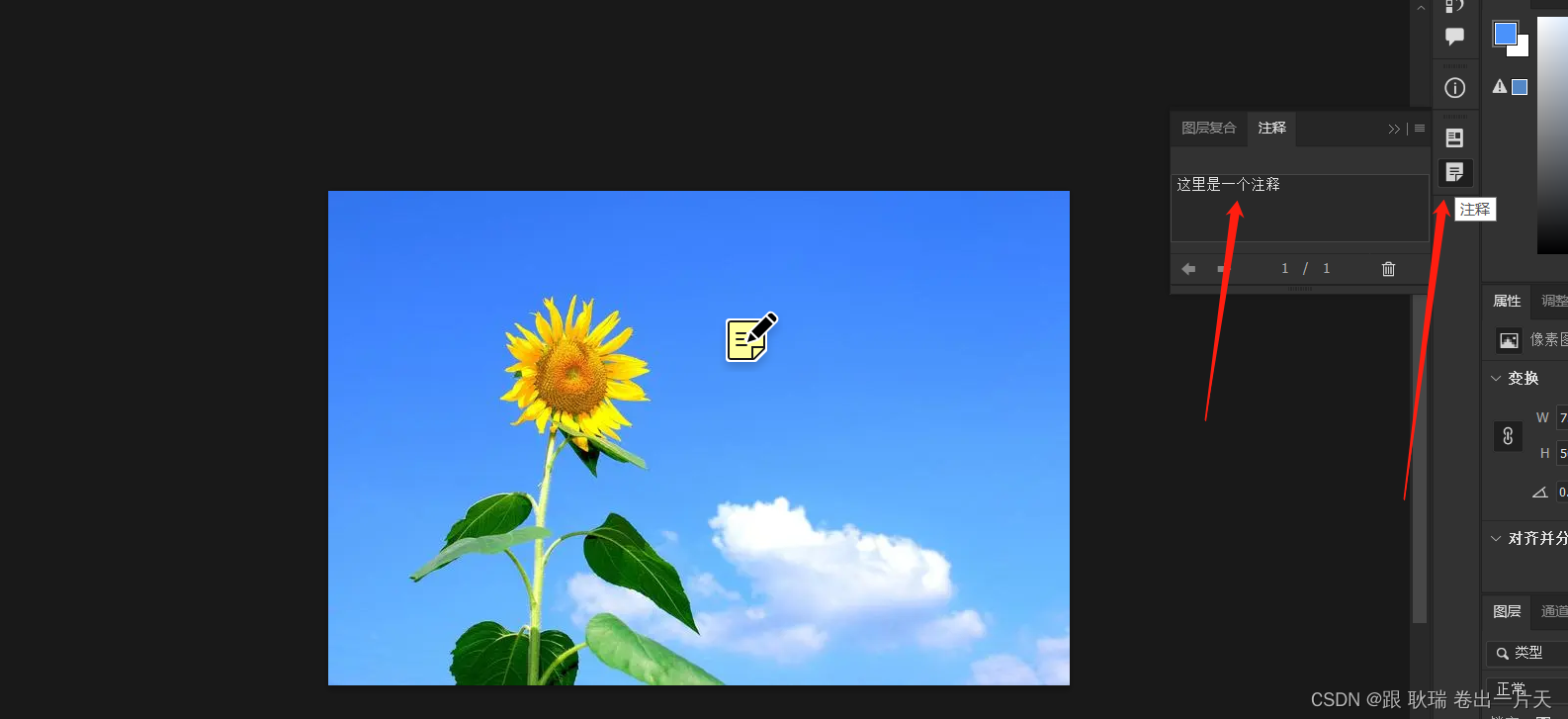 ’注释的话 我们可以点击选择多个地方 都加上注释的 这样 我们发给其他人进行处理 他就可以看到上面的注释信息了
’注释的话 我们可以点击选择多个地方 都加上注释的 这样 我们发给其他人进行处理 他就可以看到上面的注释信息了
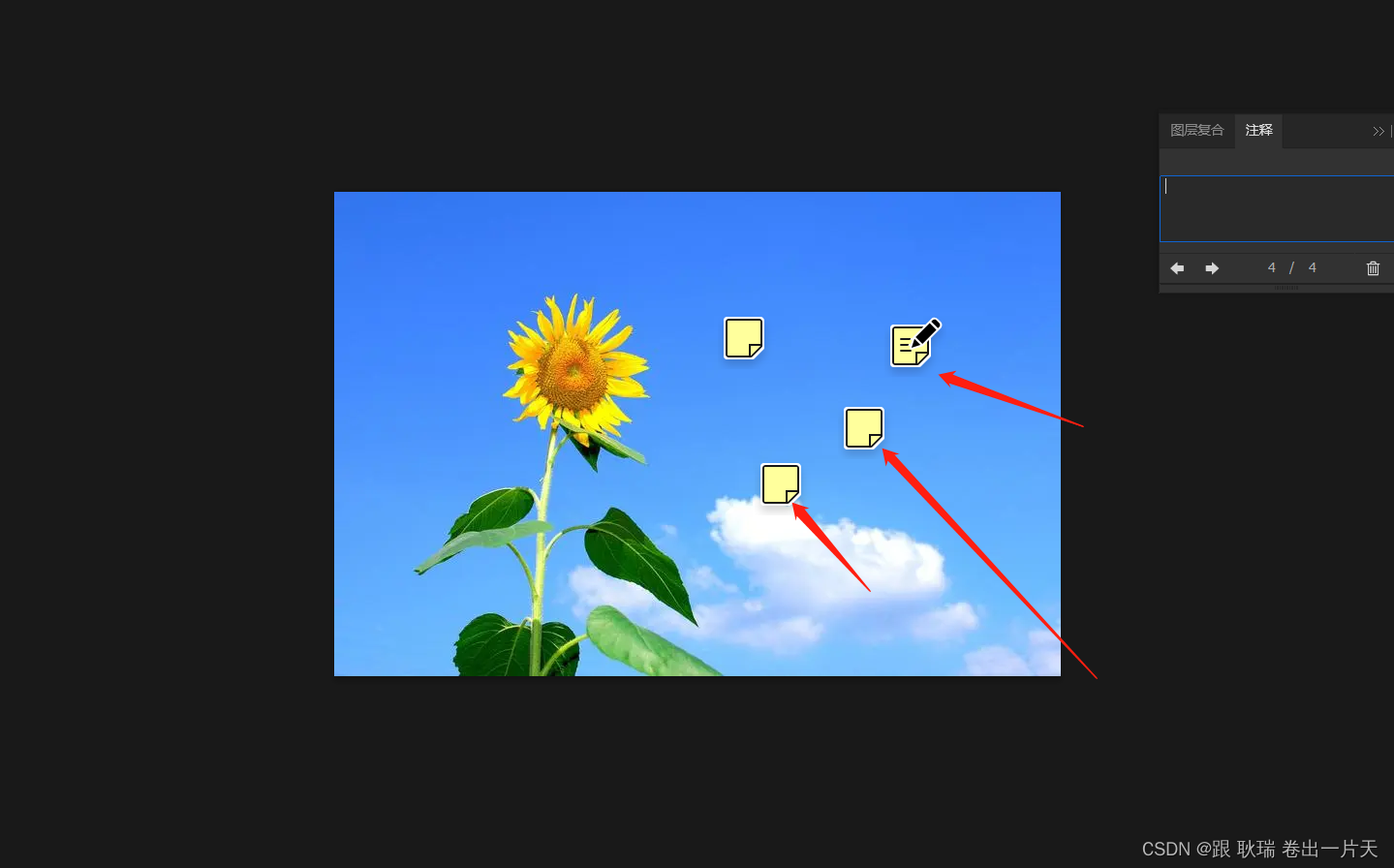
比如 我们选择移动工具 不管是任何工具 只要鼠标双击被注释的地方 就会可以看到注释写的信息
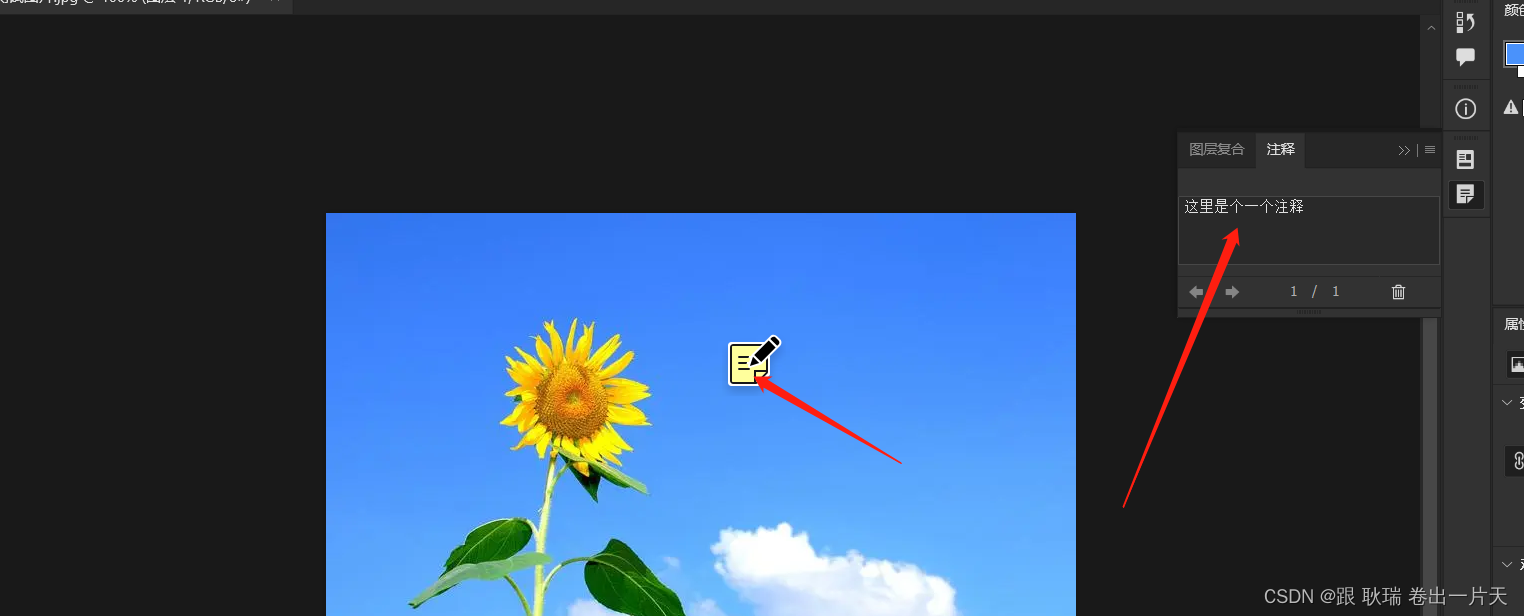
注释工具 右上角属性栏中 这个颜色肯定是很好理解的 就是 我们注释点出来这个小本子的颜色
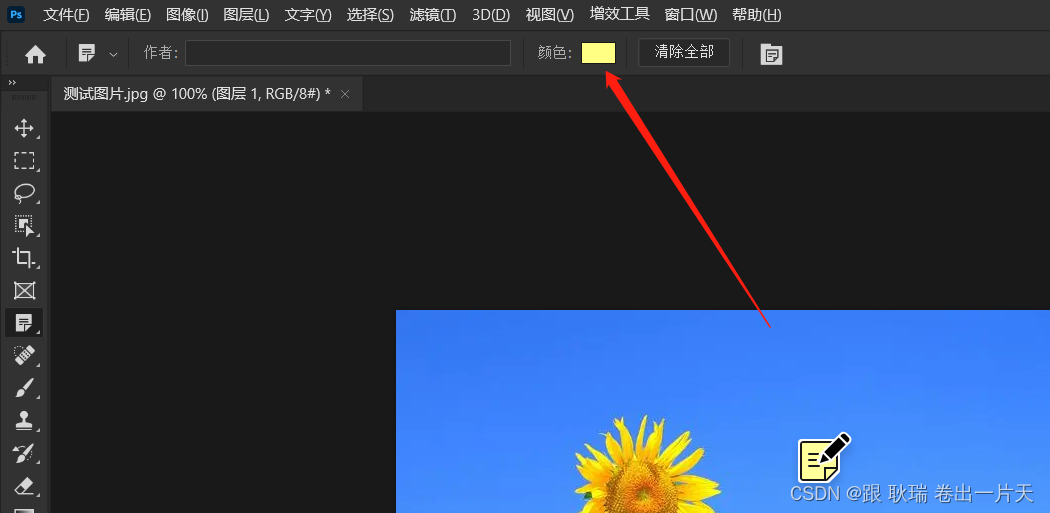
比如 这里 我们把它改成蓝色的 然后点击确定
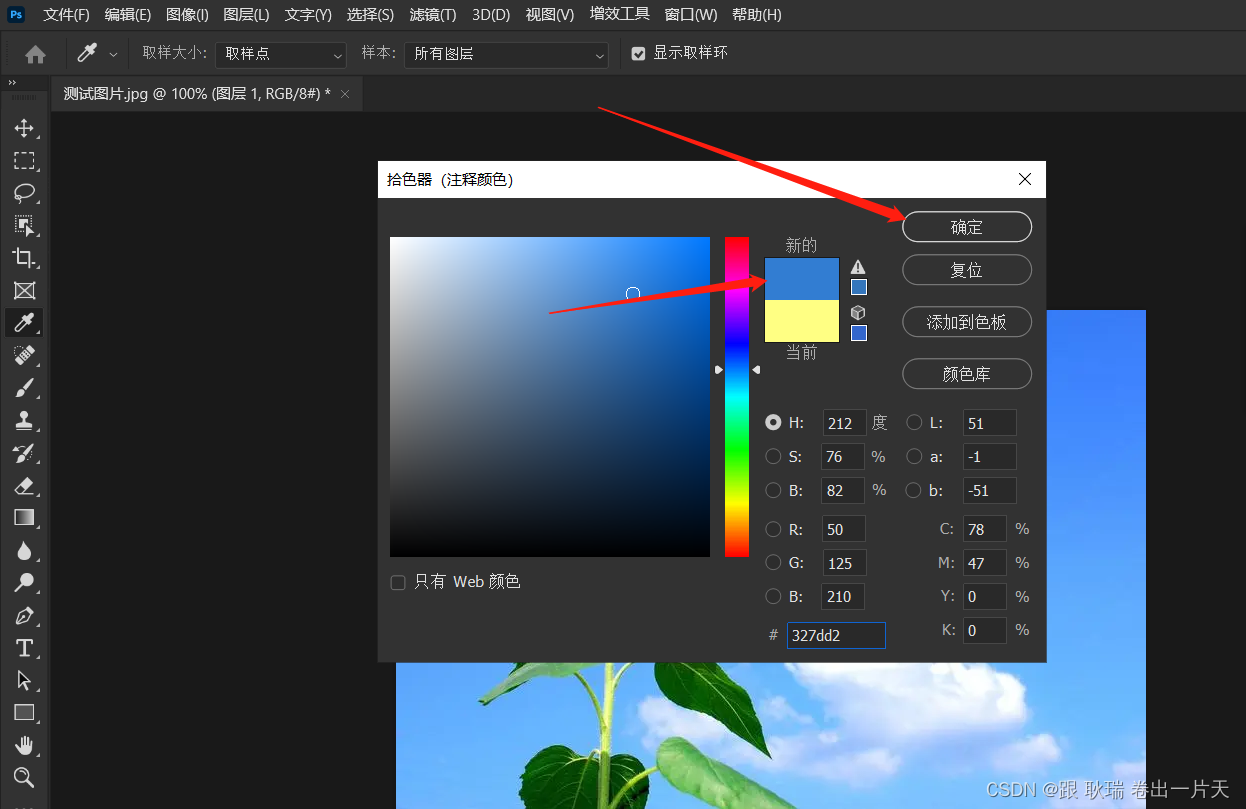 ‘这里就成了蓝色的小本子
‘这里就成了蓝色的小本子
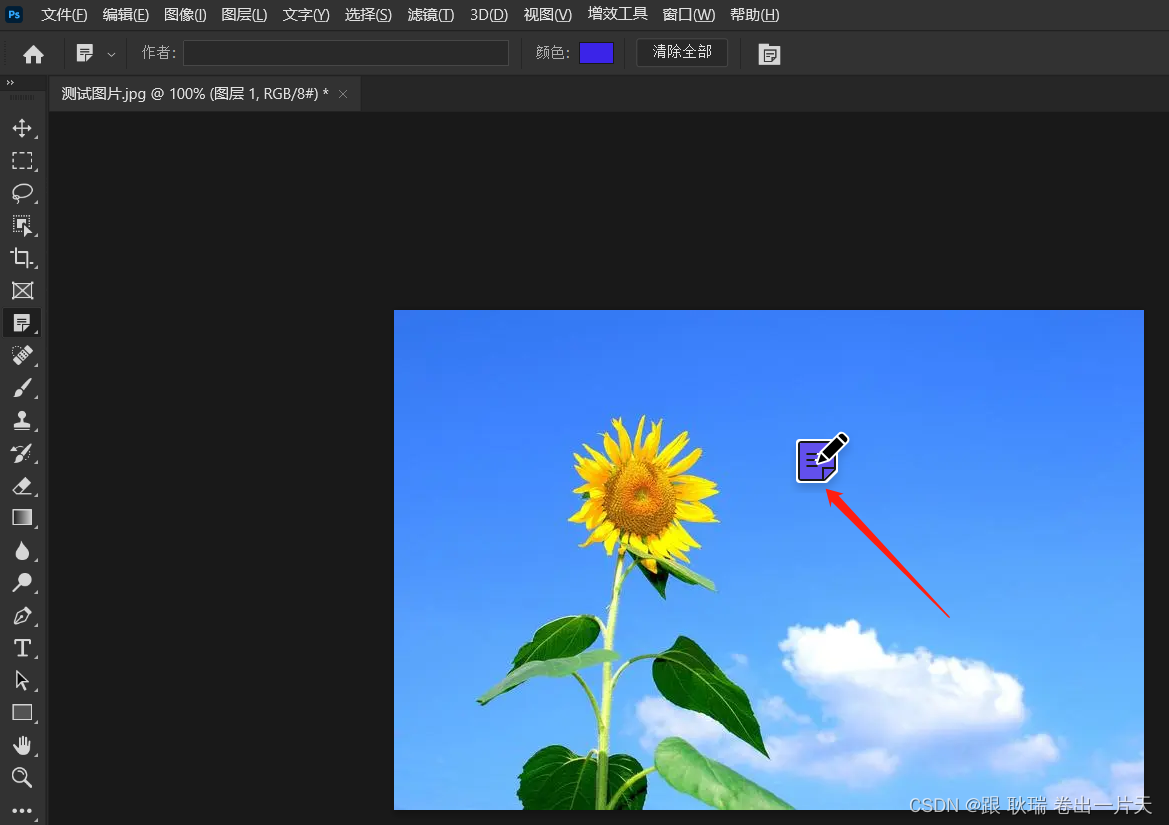
清除全部应该就不用我多说了吧 就是把所有的注释干掉
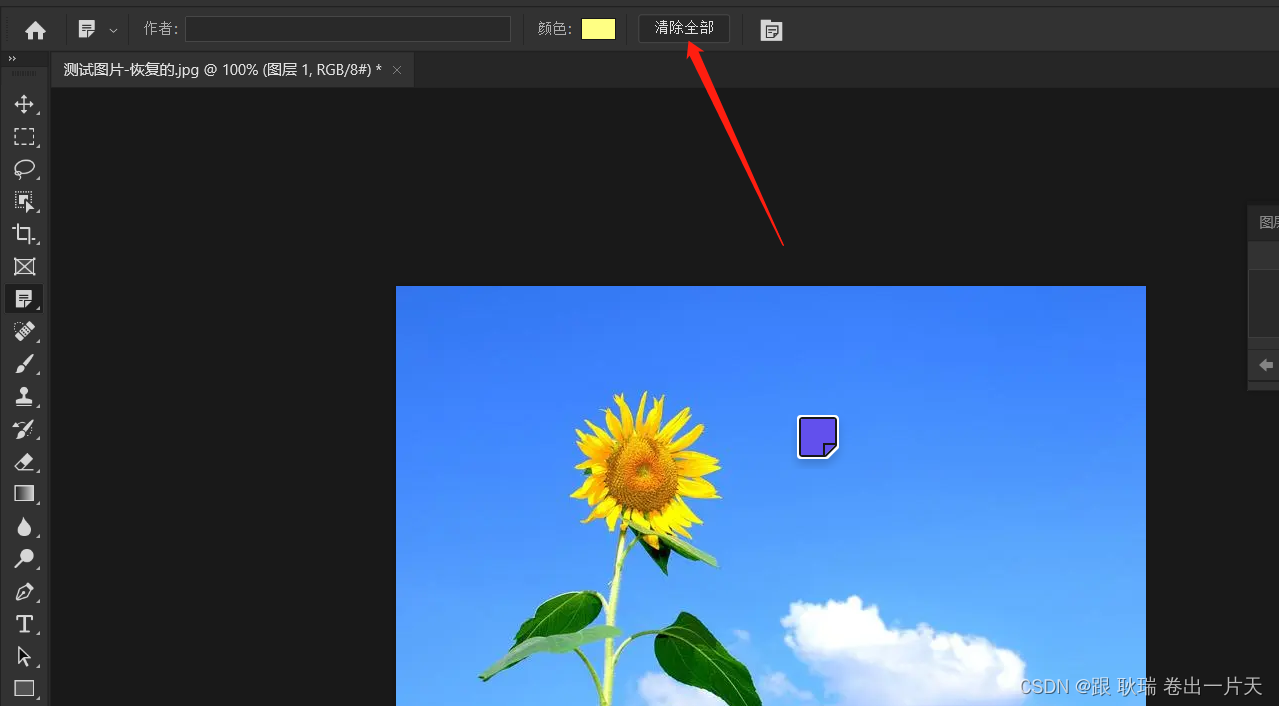
然后 最右边这个就是控制 要不要把这个注释的信息面板隐藏掉 作用不大啊